دهکده دانش و فناوری با تمرکز بر فناوری های نو برای رشد و توسعه کسب و کارها راه حلهای نرم افزاری با صرفه اقتصادی ارائه می کند.
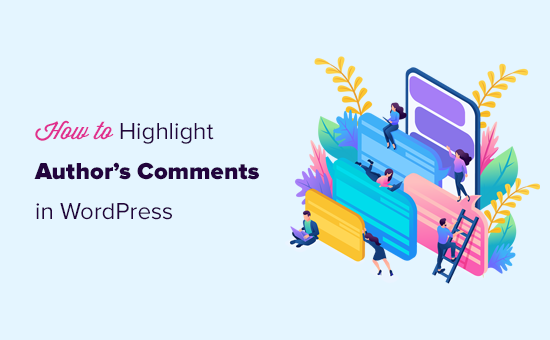
[ad_1]
آیا می خواهید نظرات نویسنده را در پست های وردپرس در وب سایت خود برجسته کنید؟
برجسته کردن نظرات نویسنده در وبلاگ وردپرس می تواند به شما در ایجاد تعامل کمک کند. با مشاهده اینکه نویسنده به طور فعال در بحث شرکت می کند ، احتمالاً کاربران نظر می گذارند.
در این مقاله ، ما به شما نشان خواهیم داد که چگونه به راحتی نظرات نویسنده را در وردپرس برجسته کنید تا میزان تعامل را افزایش دهد.
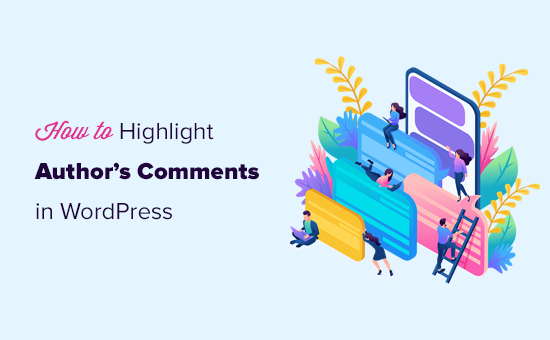
نظرات یک روش عالی برای ایجاد تعامل کاربر در وب سایت شما است. اگر شما می خواهید درباره مقاله های خود نظرات بیشتری دریافت کنید، سپس می توانید با شرکت فعال در بحث ها ، آن را تشویق کنید.
برای یک وبلاگ جدید وردپرس، می توانید به راحتی در هنگام نظارت بر نظرات پاسخ دهید. اگر شما اجرا کنید وبلاگ چند نویسنده، سپس می توانید نویسندگان را به شرکت در بحث نیز تشویق کنید.
با این حال ، بیشتر تم های وردپرس تمایزی بین نظرات قائل نشده و آنها را با استفاده از همان سبک لیست می کنند.
یک خواننده گاه به گاه ممکن است نظرات را پیمایش کند ، و متوجه محتوای اضافی نویسنده در بحث نشده است.
برجسته کردن نظرات نویسنده به شما کمک می کند تا این مشکل را برطرف کنید و باعث می شود نظرات نویسنده برجسته تر و قابل توجه تر باشد.
هدف نهایی در اینجا تشویق کاربران جدید برای پیوستن به نظرات و درنهایت است مشترک خبرنامه خود شوید یا مشتری شوید.
گفته شد ، بیایید نگاهی به چگونگی برجسته کردن نظرات نویسندگان در وردپرس بیاندازیم.
ساده ترین راه برای برجسته کردن نظرات توسط نویسنده پست توسط است افزودن CSS سفارشی به قالب وردپرس خود بروید. با این کار می توانید بدون نیاز به ذخیره کد مورد نیاز ، به راحتی کد مورد نیاز خود را اضافه کرده و پیش نمایش مستقیمی از نحوه مشاهده آن در وب سایت خود مشاهده کنید.
ابتدا باید بازدید کنید ظاهر »سفارشی کنید در قسمت مدیریت وردپرس. با این کار تنظیم کننده قالب وردپرس رابط. در ستون سمت چپ و پیش نمایش زنده وب سایت خود متوجه می شوید که چند گزینه وجود دارد.
از اینجا ، باید روی برگه CSS اضافی کلیک کنید. با این کار یک متن متنی باز می شود که در آن CSS سفارشی را اضافه می کنید.
با این حال ، شما می خواهید ببینید که CSS سفارشی هنگام استفاده چگونه به نظر می رسد. برای انجام این کار ، باید به یک پست وبلاگ بروید که شامل نظرات یک نویسنده پست است.
به قسمت پایین نظرات بروید و سپس CSS سفارشی زیر را در کادر Custom CSS در سمت چپ اضافه کنید.
.bypostauthor {
background-color: #e7f8fb;
}
بلافاصله متوجه تغییر نظر نویسنده با CSS سفارشی که وارد کرده اید می شوید.
بنابراین این همه چگونه کار می کند؟
می بینید که وردپرس برخی را اضافه می کند کلاسهای پیش فرض CSS به مناطق مختلف وب سایت خود بروید. این کلاس های CSS فارغ از اینکه از قالب WordPress استفاده می کنید وجود دارد.
در این کد نمونه ، ما از .bypostauthor کلاس CSS که به تمام نظرات نویسنده پست اضافه می شود.
بیایید سبکهای CSS بیشتری اضافه کنیم تا برجسته تر شود. در اینجا یک کد نمونه وجود دارد که یک برچسب کوچک “نویسنده” به نظرات نویسنده پست و یک حاشیه در اطراف تصویر آواتار نویسنده اضافه می کند.
.bypostauthor:before {
content:"Author";
float:right;
background-color:#FF1100;
padding:5px;
font-size:small;
font-weight:bold;
color:#FFFFFF;
}
.bypostauthor .avatar {
border:1px dotted #FF1100;
}
در وب سایت آزمون ما اینگونه مشاهده شد.
اکنون ، بسیاری از وبلاگ های وردپرس اعضای تیم را مسئول پاسخ دادن به نظرات می دانند. وب سایت های معروف ممکن است نویسنده پست ، سرپرست و مجری برنامه باشند که همه برای افزایش تعامل کاربر به نظرات پاسخ می دهند.
چگونه یک نظر اضافه شده توسط یکی از کارمندان را که نویسنده واقعی پست نیست برجسته می کنید؟
برای دستیابی به آن یک هک آسان وجود دارد. با این حال ، شما نیاز به اضافه کردن کد سفارشی به وب سایت وردپرس خود دارید. اگر قبلاً این کار را نکرده اید ، مقاله ما را در اینجا ببینید چگونه می توان به راحتی کد سفارشی را در وردپرس اضافه کرد.
ابتدا باید کد زیر را به پلاگین کد قطعه یا طرح زمینه خود اضافه کنید توابع. php فایل.
if ( ! class_exists( 'WPB_Comment_Author_Role_Label' ) ) :
class WPB_Comment_Author_Role_Label {
public function __construct() {
add_filter( 'get_comment_author', array( $this, 'wpb_get_comment_author_role' ), 10, 3 );
add_filter( 'get_comment_author_link', array( $this, 'wpb_comment_author_role' ) );
}
// Get comment author role
function wpb_get_comment_author_role($author, $comment_id, $comment) {
$authoremail = get_comment_author_email( $comment);
// Check if user is registered
if (email_exists($authoremail)) {
$commet_user_role = get_user_by( 'email', $authoremail );
$comment_user_role = $commet_user_role->roles[0];
// HTML output to add next to comment author name
$this->comment_user_role=" <span class="comment-author-label comment-author-label-".$comment_user_role.'">' . ucfirst($comment_user_role) . '</span>';
} else {
$this->comment_user_role="";
}
return $author;
}
// Display comment author
function wpb_comment_author_role($author) {
return $author .= $this->comment_user_role;
}
}
new WPB_Comment_Author_Role_Label;
endif;
این کد به سادگی برچسب نقش کاربر را در کنار نام نویسنده نظر اضافه می کند. این به گونه ای است که بدون هیچ یک از سبک های سفارشی به نظر می رسد.
بیایید با افزودن مقداری CSS سفارشی ، آن را کمی زیباتر کنیم. قابل اعتماد و متخصص ظاهر »سفارشی کنید صفحه را انتخاب کرده و به برگه CSS اضافی بروید.
پس از آن ، می توانید از CSS زیر برای سبک کردن برچسب نقش کاربر در نظرات استفاده کنید.
.comment-author-label {
padding: 5px;
font-size: 14px;
border-radius: 3px;
}
.comment-author-label-editor {
background-color:#efefef;
}
.comment-author-label-author {
background-color:#faeeee;
}
.comment-author-label-contributor {
background-color:#f0faee;
}
.comment-author-label-subscriber {
background-color:#eef5fa;
}
.comment-author-label-administrator {
background-color:#fde9ff;
}
در سایت آزمون ما اینگونه بود. در صورت تمایل کد را متناسب با رنگ و سبک طرح زمینه خود تغییر دهید.
برای جزئیات بیشتر ، ممکن است بخواهید مقاله ما را در مورد چگونگی مطالعه بخوانید برچسب های نقش کاربر را به نظرات وردپرس اضافه کنید.
امیدواریم این مقاله به شما کمک کند یاد بگیرید چگونه نظرات نویسندگان را در وردپرس برجسته کنید. آیا می خواهید نحوه تعامل کاربران با وب سایت شما را ببینید؟ به آموزش ما مراجعه کنید نحوه پیگیری تعامل کاربر در وردپرس، و چگونه می توان اعلان فشار وب را اضافه کرد در سایت وردپرسی خود برای افزایش بازدید خود.
اگر این مقاله را دوست داشتید ، لطفاً مشترک ما شوید کانال یوتیوب برای آموزش های ویدئویی وردپرس. همچنین می توانید ما را در توییتر و فیس بوک.
پست نحوه برجسته کردن نظرات نویسنده در وردپرس اولین بار در ظاهر شد WPBeginner.
[ad_2]
منبع محتوا
رشد هر کسب و کاری دست یافتنی است، شروع با یک قدم به جلو … دیتکو همراه شماست.